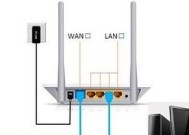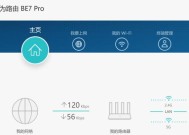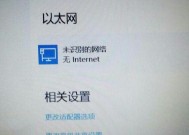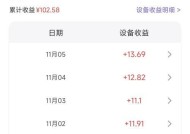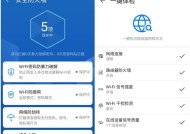小米路由器rn07连接步骤是什么?连接后如何设置?
- 网络设备
- 2025-06-05
- 55
- 更新:2025-05-30 05:07:43
随着智能家居的普及,路由器已成为家庭网络环境中的核心设备。小米路由器rn07作为小米科技推出的一款性能稳定、操作简便的路由器产品,受到众多用户的青睐。本文将指导您完成小米路由器rn07的连接步骤,以及连接后如何进行基础设置。
1.准备工作:了解小米路由器rn07
在开始连接之前,先了解一下小米路由器rn07的基本信息。小米路由器rn07拥有高速的Wi-Fi连接能力,支持最新的Wi-Fi6标准,并且具备易于操作的用户界面。了解这些信息有助于您在后续的设置过程中更加得心应手。

2.小米路由器rn07连接步骤
2.1硬件连接
2.1.1接通电源
找到路由器的电源接口,通常位于路由器的背面或侧面。将电源适配器插入电源接口,并连接至电源插座。
2.1.2连接网络线缆
随后,找到路由器的WAN口(通常颜色不同以区分),将现有的宽带网络线插入WAN口。另一端连接至您的光猫或调制解调器的LAN口。
2.1.3连接电脑
如果您使用的是有线连接,可以将电脑通过以太网线直接连接至路由器的LAN口(标有数字1、2、3、4的接口)。如果是无线连接,确保您的电脑或移动设备已打开无线功能并搜索到小米路由器rn07的默认Wi-Fi信号。
2.2软件配置
2.2.1打开浏览器
打开任意一款主流浏览器,输入路由器管理页面的地址(一般为192.168.31.1或小米提供的其他地址),进入管理界面。
2.2.2连接Wi-Fi
如果您的设备已经搜索到小米路由器rn07的Wi-Fi信号,选择该信号并输入初始密码(通常位于路由器底部标签上)进行连接。
2.3进行初次设置
2.3.1设置向导
初次连接后,浏览器会自动引导您进入设置向导。按照向导提示,首先设置网络类型(如PPPoE、动态IP等),然后输入您的宽带账号和密码进行配置。
2.3.2创建网络名称和密码
设置好网络类型后,您需要创建一个Wi-Fi名称(SSID)和密码,这样您的设备才能连接到路由器上。
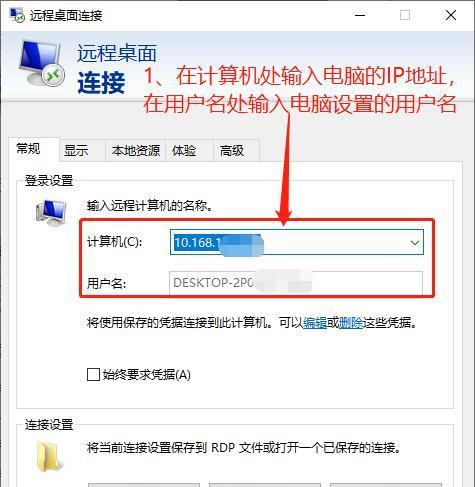
3.小米路由器rn07设置向导
3.1网络优化设置
3.1.1选择最合适的Wi-Fi频道
在路由器的设置界面中,您可以找到Wi-Fi频道的优化选项。选择一个较为清静的频道能有效减少干扰,提高网络速度。
3.1.2开启访客网络
如果需要,您可以在设置中开启访客网络,为来访的客人提供一个临时的网络访问权限。
3.2家长控制功能
3.2.1设置上网时间
为了帮助家长管理孩子上网时间,小米路由器rn07提供了家长控制功能。您可以设定允许孩子上网的时间段,防止沉迷网络。
3.2.2过滤不健康内容
还可以过滤掉网络中的一些不健康内容,为家庭网络环境提供保护。
3.3高级设置
3.3.1VPN设置
如果您需要安全的远程访问,可以在路由器设置中启用VPN功能,并进行相应的配置。
3.3.2DNS设置
更改DNS设置可以优化您的网络访问速度。您可以选择更快或更稳定的DNS服务器地址。

4.常见问题解答
Q:如果无法登录路由器管理界面怎么办?
A:首先检查网络线缆是否连接正确,然后尝试重启路由器。若问题依旧,请检查电脑的网络设置,确保浏览器允许访问路由器的IP地址。
Q:忘记路由器登录密码怎么办?
A:您可以在路由器的后面找到一个小按钮,用尖锐物品按住此按钮大约5秒钟,直至指示灯闪烁,路由器将恢复出厂设置,初始登录密码也会被重置。
5.结语
综合以上,通过本文的详细步骤介绍,您应该已经能够顺利完成小米路由器rn07的连接和设置。对于任何家庭网络设备来说,合理的配置都是保证网络稳定与安全的关键。希望本文的指南能够帮助您快速搭建起个人的智能家居网络环境。如有更多问题,欢迎继续探索小米路由器的更多高级功能和设置选项。